Vous pouvez transférer des enregistrements de photos à votre téléphone intelligent.
-

- Utiliser Wi-Fi (GZ-EX315/GZ-EX310)
- Utiliser des applications pour téléphone intelligent
-
Transférer des photos
- Capacités du Wi-Fi
- Environnement d’exploitation
- Précautions lors de l’utilisation du Wi-Fi
- Surveillance des images par le biais d’une connexion directe (VISUALISATION DIRECT)
- Surveillance des images par le biais d’un point d’accès à domicile (VISUALISATION INT.)
- Surveillance des images par le biais d’Internet (VISUALISATION EXT.)
- Envoyer des photos par le biais d’un courrier électronique lors de la détection d’un visage ou d’un mouvement (DETECTION/MAIL)
- Enregistrer et envoyer des vidéos par courrier électronique (MAIL VIDEO)
- Surveillance des images sur un téléviseur (VISUALISATION TV)
- STOCKAGE FACILE
- Enregistrer les informations de localisation
- Utiliser le socle panoramique (vendu séparément)
- Changer les paramètres
- Utiliser des applications pour téléphone intelligent
- Indications sur l’écran
- Utiliser les points de repère
- Utiliser le pointage de jeu
- Transférer des vidéos (format AVCHD)
- Transférer des vidéos (format iFrame)
- Transférer des photos
- Réglage de l’application du téléphone intelligent
- Utiliser la fonction Wi-Fi à partir d’un navigateur Web
- Dépannage
- Spécifications du Wi-Fi
Transférer des photos
Si le rapport hauteur/largeur de la photo d’origine est de 4:3, la photo est réduite de 1600x1200 lors du transfert.
Si le rapport hauteur/largeur de la photo d’origine est de 16:9, la photo est réduite de 1920x1080 lors du transfert.
Lancez “Everio sync. 2” sur le téléphone intelligent.
Démarrez l’application après avoir confirmé que le téléphone intelligent est connecté à cette caméra.
Sélectionnez le type de connexion à la caméra.

Tapez la connexion actuelle.
L’écran d’enregistrement s’affiche.
Tapez “Index”.
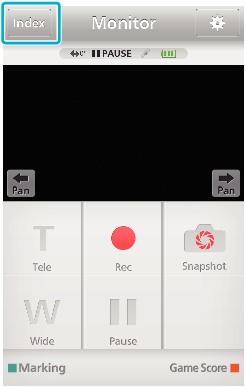
Sélectionnez l’onglet “Still Image” en bas de l’écran et tapez l’écran d’index.
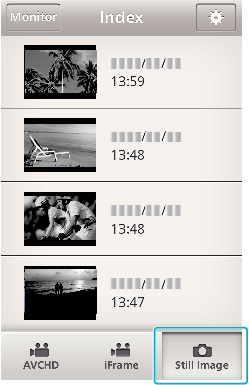
Tapez “Monitor” pour revenir à l’écran de contrôle.
Tapez ![]() pour revenir à l’écran de réglage.
pour revenir à l’écran de réglage.
Cochez (  ) les photos à transférer et tapez l’icône de transfert (
) les photos à transférer et tapez l’icône de transfert (  ) en bas à droite.
) en bas à droite.

Tapez “Monitor” pour revenir à l’écran de contrôle.
Tapez ![]() pour revenir à l’écran de réglage.
pour revenir à l’écran de réglage.
Tapez “TRANSFERT”.
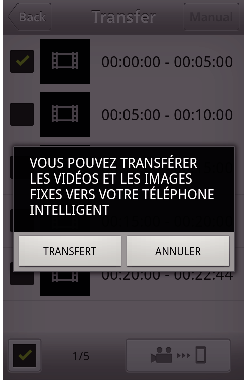
Tapez “ANNULER” pour annuler l’opération.
“TRANSFERT” commence.
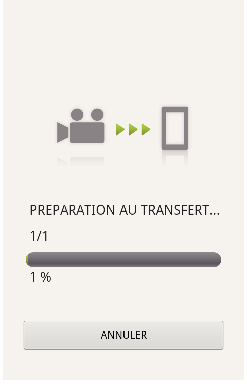
Tapez “ANNULER” pour annuler l’opération.
Une fois le transfert terminé, tapez “OK”.
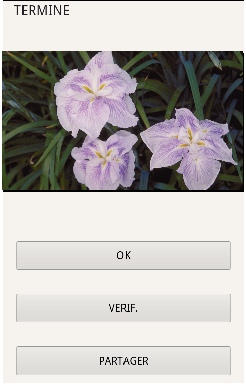
Pour lire et vérifier la photo, tapez “VERIF.”. (Android seulement)
Pour télécharger la photo, tapez “PARTAGER”. (Android seulement) Tapez sur le service désiré pour commencer le processus de chargement. Pour utiliser un service, il est nécessaire de s’inscrire au préalable.
